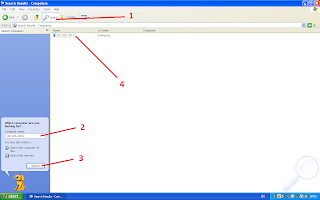Macam-Macam Topologi Jaringan Komputer dan Kelebihan Kekurangannya
1. Pengertian Topologi BUS
Kelebihan
Keuntungan
3. Pengertian Topologi STAR
 Kontrol
terpusat, semua link harus melewati pusat yang menyalurkan data
tersebut kesemua simpul atau client yang dipilihnya. Simpul pusat
dinamakan stasium primer atau server dan lainnya dinamakan stasiun
sekunder atau client server. Setelah hubungan jaringan dimulai oleh
server maka setiap client server sewaktu-waktu dapat menggunakan
hubungan jaringan tersebut tanpa menunggu perintah dari server.
Kontrol
terpusat, semua link harus melewati pusat yang menyalurkan data
tersebut kesemua simpul atau client yang dipilihnya. Simpul pusat
dinamakan stasium primer atau server dan lainnya dinamakan stasiun
sekunder atau client server. Setelah hubungan jaringan dimulai oleh
server maka setiap client server sewaktu-waktu dapat menggunakan
hubungan jaringan tersebut tanpa menunggu perintah dari server.
Kelebihan :
4. Pengertian Topologi Tree
 Topologi Pohon (Tree)
adalah kombinasi karakteristik antara topologi star dan topologi bus.
Topologi ini terdiri atas kumpulan topologi star yang dihubungkan dalam
satu topologi bus sebagai backbone. Komputer-komputer dihubungkan ke
hub, sedangkan hub lain di hubungkan sebagai jalur tulang punggung atau
backbone.
Topologi Pohon (Tree)
adalah kombinasi karakteristik antara topologi star dan topologi bus.
Topologi ini terdiri atas kumpulan topologi star yang dihubungkan dalam
satu topologi bus sebagai backbone. Komputer-komputer dihubungkan ke
hub, sedangkan hub lain di hubungkan sebagai jalur tulang punggung atau
backbone.
 Topologi Mesh adalah
suatu topologi yang memang didisain untuk memiliki tingkat restorasi
dengan berbagai alternatif rute atau penjaluran yang biasanya disiapkan
dengan dukungan perangkat lunak atau software.
Topologi Mesh adalah
suatu topologi yang memang didisain untuk memiliki tingkat restorasi
dengan berbagai alternatif rute atau penjaluran yang biasanya disiapkan
dengan dukungan perangkat lunak atau software.
5. Topologi Peer-to-peer Network
1. Pengertian Topologi BUS
Topologi Bus merupakan topologi yang banyak dipergunakan pada
masa penggunaan kabel sepaksi menjamur. Dengan menggunakan T-Connector
(dengan terminator 50 ohm pada ujung network), maka komputer atau
perangkat jaringan lainnya bisa dengan mudah dihubungkan satu sama lain.
Kelebihan
- Hemat kabel
- Layout kabel sederhana
- Mudah dikembangkan
- Deteksi dan isolasi kesalahan sangat kecil
- Kepadatan lalu lintas
- Bila salah satu client rusak, maka jaringan tidak bisa berfungsi.
- Diperlukan repeater untuk jarak jauh
Metode token-ring (sering disebut ring saja) adalah cara
menghubungkan komputer sehingga berbentuk ring (lingkaran). Setiap
simpul mempunyai tingkatan yang sama. Jaringan akan disebut sebagai
loop, data dikirimkan kesetiap simpul dan setiap informasi yang diterima
simpul diperiksa alamatnya apakah data itu untuknya atau bukan.
Keuntungan
- Hemat Kabel
- Peka kesalahan
- Pengembangan jaringan lebih kaku
3. Pengertian Topologi STAR
 Kontrol
terpusat, semua link harus melewati pusat yang menyalurkan data
tersebut kesemua simpul atau client yang dipilihnya. Simpul pusat
dinamakan stasium primer atau server dan lainnya dinamakan stasiun
sekunder atau client server. Setelah hubungan jaringan dimulai oleh
server maka setiap client server sewaktu-waktu dapat menggunakan
hubungan jaringan tersebut tanpa menunggu perintah dari server.
Kontrol
terpusat, semua link harus melewati pusat yang menyalurkan data
tersebut kesemua simpul atau client yang dipilihnya. Simpul pusat
dinamakan stasium primer atau server dan lainnya dinamakan stasiun
sekunder atau client server. Setelah hubungan jaringan dimulai oleh
server maka setiap client server sewaktu-waktu dapat menggunakan
hubungan jaringan tersebut tanpa menunggu perintah dari server.Kelebihan :
- Paling fleksibel
- Pemasangan/perubahan stasiun sangat mudah dan tidak mengganggu bagian jaringan lain
- Kontrol terpusat
- Kemudahan deteksi dan isolasi kesalahan/kerusakan
- Kemudahaan pengelolaan jaringan
- Boros kabel
- Perlu penanganan khusus
- Kontrol terpusat (HUB) jadi elemen kritis
4. Pengertian Topologi Tree
 Topologi Pohon (Tree)
adalah kombinasi karakteristik antara topologi star dan topologi bus.
Topologi ini terdiri atas kumpulan topologi star yang dihubungkan dalam
satu topologi bus sebagai backbone. Komputer-komputer dihubungkan ke
hub, sedangkan hub lain di hubungkan sebagai jalur tulang punggung atau
backbone.
Topologi Pohon (Tree)
adalah kombinasi karakteristik antara topologi star dan topologi bus.
Topologi ini terdiri atas kumpulan topologi star yang dihubungkan dalam
satu topologi bus sebagai backbone. Komputer-komputer dihubungkan ke
hub, sedangkan hub lain di hubungkan sebagai jalur tulang punggung atau
backbone.
Kelebihan :
- Dapat terbentuknya suatu kelompok yang dibutuhkan pada setiap saat. Sebagai contoh, perusahaan dapat membentuk kelompok yang terdiri atas terminal pembukuan, serta pada kelompok lain dibentuk untuk terminal penjualan.
Kekurangan :
- Apabila simpul yang lebih tinggi kemudian tidak berfungsi, maka kelompok lainnya yang berada dibawahnya akhirnya juga menjadi tidak efektif. Cara kerja jaringan pohon ini relatif menjadi lambat.
5. Pengertian Topologi Mesh
 Topologi Mesh adalah
suatu topologi yang memang didisain untuk memiliki tingkat restorasi
dengan berbagai alternatif rute atau penjaluran yang biasanya disiapkan
dengan dukungan perangkat lunak atau software.
Topologi Mesh adalah
suatu topologi yang memang didisain untuk memiliki tingkat restorasi
dengan berbagai alternatif rute atau penjaluran yang biasanya disiapkan
dengan dukungan perangkat lunak atau software.
Kelebihan :
- Hubungan dedicated links menjamin data langsung dikirimkan ke komputer tujuan tanpa harus melalui komputer lainnya sehingga dapat lebih cepat karena satu link digunakan khusus untuk berkomunikasi dengan komputer yang dituju saja (tidak digunakan secara beramai-ramai/sharing).
- Memiliki sifat Robust, yaitu Apabila terjadi gangguan pada koneksi komputer A dengan komputer B karena rusaknya kabel koneksi (links) antara A dan B, maka gangguan tersebut tidak akan memengaruhi koneksi komputer A dengan komputer lainnya.
- Privacy dan security pada topologi mesh lebih terjamin, karena komunikasi yang terjadi antara dua komputer tidak akan dapat diakses oleh komputer lainnya.
- Memudahkan proses identifikasi permasalahan pada saat terjadi kerusakan koneksi antar komputer.
- Membutuhkan banyak kabel dan Port I/O. semakin banyak komputer di dalam topologi mesh maka diperlukan semakin banyak kabel links dan port I/O (lihat rumus penghitungan kebutuhan kabel dan Port).
- Hal tersebut sekaligus juga mengindikasikan bahwa topologi jenis ini * Karena setiap komputer harus terkoneksi secara langsung dengan komputer lainnya maka instalasi dan konfigurasi menjadi lebih sulit.
- Banyaknya kabel yang digunakan juga mengisyaratkan perlunya space yang memungkinkan di dalam ruangan tempat komputer-komputer tersebut berada.
Peer artinya rekan sekerja. Peer-to-peer network adalah jaringan
komputer yang terdiri dari beberapa komputer (biasanya tidak lebih dari
10 komputer dengan 1-2 printer). Dalam sistem jaringan ini yang
diutamakan adalah penggunaan program, data dan printer secara
bersama-sama. Pemakai komputer bernama Dona dapat memakai program yang
dipasang di komputer Dino, dan mereka berdua dapat mencetak ke printer
yang sama pada saat yang bersamaan. Sistem jaringan ini juga dapat
dipakai di rumah. Pemakai komputer yang memiliki komputer ‘kuno’,
misalnya AT, dan ingin memberli komputer baru, katakanlah Pentium II,
tidak perlu membuang komputer lamanya. Ia cukup memasang network card di
kedua komputernya kemudian dihubungkan dengan kabel yang khusus
digunakan untuk sistem jaringan. Dibandingkan dengan ketiga cara diatas,
sistem jaringan ini lebih sederhana sehingga lebih mudah dipelajari dan
dipakai.
Sumber informasi : http://www.januardi.com/2012/10/macam-macam-topologi-jaringan-komputer.html
Kelebihan dan Kekurangan dari client server dan peer to peer
Jaringan : jaringan (network) adalah kumpulan dua atau lebih sistem komputer yang terhubung. Terdapat banyak jenis jaringan komputer:
a. local-area network (LAN): komputer yang terhubung berada pada tempat yang berdekatan secara gografis (misalkan satu gedung).
b. Metropolitan Area Network (MAN)
a. local-area network (LAN): komputer yang terhubung berada pada tempat yang berdekatan secara gografis (misalkan satu gedung).
b. Metropolitan Area Network (MAN)
Metropolitan
Area Network (MAN), pada dasarnya merupakan versi LAN yang berukuran
lebih besar dan biasanya menggunakan teknologi yang sama dengan LAN. MAN
dapat mencakup kantor-kantor perusahaan yang letaknya berdekatan atau
juga sebuah kota dan dapat dimanfaatkan untuk keperluan pribadi (swasta)
atau umum. MAN mampu menunjang data dan suara, bahkan dapat berhubungan dengan jaringan televisi kabel.
c. Wide Area Network (WAN)
Wide Area Network (WAN), jangkauannya mencakup daerah geografis yang luas, seringkali mencakup sebuah negara bahkan benua. WAN terdiri dari kumpulan mesin mesin yang bertujuan untuk menjalankan program-program (aplikasi) pemakai.
d. Internet
Sebenarnya terdapat banyak jaringan didunia ini, seringkali menggunakan perangkat keras dan perangkat lunak yang berbeda-beda . Orang yang terhubung ke jaringan sering berharap untuk bisa berkomunikasi dengan orang lain yang terhubung ke jaringan lainnya. Keinginan seperti ini memerlukan hubungan antar jaringan yang seringkali tidak kampatibel dan berbeda. Biasanya untuk melakukan hal ini diperlukan sebuah mesin yang disebut gateway guna melakukan hubungan dan melaksanakan terjemahan yang diperlukan, baik perangkat keras maupun perangkat lunaknya. Kumpulan jaringan yang terinterkoneksi inilah yang disebut dengan internet.
e. Jaringan Tanpa Kabel
Jaringan tanpa kabel merupakan suatu solusi terhadap komukasi yang tidak bisa dilakukan dengan jaringan yang menggunakan kabel. Misalnya orang yang ingin mendapat informasi atau melakukan komunikasi walaupun sedang berada diatas mobil atau pesawat terbang, maka mutlak jaringan tanpa kabel diperlukan karena koneksi kabel tidaklah mungkin dibuat di dalam mobil atau pesawat. Saat ini jaringan tanpa kabel sudah marak digunakan dengan memanfaatkan jasa satelit dan mampu memberikan kecepatan akses yang lebih cepat dibandingkan dengan jaringan yang menggunakan kabel.yang berjauhan dan dihubungkan dengan line telepon atau gelombang radio.
selain itu, jaringan komputer dapat juga dikelompokan berdasar kriteria di bawah ini:
a. topologi: pengaturan keterhubungan antar sistem komputer. Terdapat bermacam-macam topologi seperti bus, star, dan ring.
b. protokol: protokol mendefinisikan sekelompok aturan dan sinyal yang digunakan oleh komputer pada jaringan untuk berkomunikasi. Protokol LAN yang paling populer adalah Ethernet. Protokol LAN lain yang banyak digunakan adalah IBM token-ring network.
c. arsitektur: jaringan dapat diklasifikasikan ke dalam arsitektur peer-to-peer atau client/server.
a. topologi: pengaturan keterhubungan antar sistem komputer. Terdapat bermacam-macam topologi seperti bus, star, dan ring.
b. protokol: protokol mendefinisikan sekelompok aturan dan sinyal yang digunakan oleh komputer pada jaringan untuk berkomunikasi. Protokol LAN yang paling populer adalah Ethernet. Protokol LAN lain yang banyak digunakan adalah IBM token-ring network.
c. arsitektur: jaringan dapat diklasifikasikan ke dalam arsitektur peer-to-peer atau client/server.
KELEBIHAN, KEURANGAN DARI CLIENT SERVER DAN PEER TO PEER
A.Jaringan client server
Dalam
jaringan ini satu komputer berfungsi sebagai pusat pelayanan (server)
dan komputer yang lain berfungsi meminta pelayanan ( client ). Sesuai
dengan namanya, client server berarti adanya pembagian kerja pengelolaan
data antara client dan server. Saat ini, sebagian besar jaringan
menggunakan model client/server.
B.Jaringan Peer to Peer
Dalam
jaringan ini tidak ada komputer yang berfungsi khusus, dan semua
komputer dapat berfungsi sebagai client dan server dalam satu saat
bersamaan. Pengguna masing-masing komputer bertanggung jawab terhadap
administrasi resource komputer ( dengan membuat nama user, membuat
share, menandai ijin mengakses share tersebut). Tiap-tiap user
bertanggung jawab juga mengenal pembackupan data pada komputer.
Sayangnya penempatan resource dapat menjadi sulit pada network peer to
peer yang mempunyai lebih banyak komputer
|
Kelebihan peer to peer
|
Kelebihan client server
|
|
Pelaksanaan tidak terlalu mahal
|
Memberikan keamanan yang lebih baik
|
|
Tidak membutuhkan software server NOS ( Network Operating System )
|
Lebih mudah pengaturannya bila networknya besar karena administrasinya disentralkan
|
|
Tidak membutuhkan administrator network yang handal
|
Semua data dapat dibackup pada satu lokasi sentral
|
|
Kerugian
|
Kerugian
|
|
Tidak cocok untuk network skala besar, administrasi menjadi tidak terkontrol
|
Membutuhkan software NOS yang mahal contoh : NT atau server Windows 2000, XP,Novell, UNIX
|
|
Tiap user harus dilatih untuk menjalankan tugas administrative
|
Membutuhkan hardware yang lebih tinggi dan mahal untuk mesin server
|
|
Keamanan kurang
|
Membutuhkan administrator yang profesional
|
|
Semua mesin yang sharing resource tidak mempengaruhi performa
|
Mempunyai satu titik lemah jika menggunakan satu server, data user menjadi tak ada jika server mati.
|
Sumber informasi : http://roelangga.wordpress.com/2008/10/07/kelebihan-dan-kekurangan-dari-client-server-dan-peer-to-peer/
angan kabel secara straight/lurus :
Pemasangan kabel secara straight adalah mengunakan tipe 568 B satu sisi dan tipe 568 B sisi lainnya.
Susunan kabel straight/lurus
Putih Orange
|
1
|
Putih Orange
|
Orange
|
2
|
Orange
|
Putih Hijau
|
3
|
Putih Hijau
|
Biru
|
4
|
Biru
|
Putih Biru
|
5
|
Putih Biru
|
Hijau
|
6
|
Hijau
|
Putih Coklat
|
7
|
Putih Coklat
|
Coklat
|
8
|
Coklat
|
Implementasi UTP (Straight-Through)
Pemasangan kabel secara Cross/Silang :
Pemasangan kabel secara Cross/Silang adalah mengunakan tipe 568 B. satu sisi dan tipe 568 Asisi lainnya.
Susunan kabel cross/silang
Putih Orange
|
1
|
Putih Hijau
|
Orange
|
2
|
Hijau
|
Putih Hijau
|
3
|
Putih Orange
|
Biru
|
4
|
Biru
|
Putih Biru
|
5
|
Putih Biru
|
Hijau
|
6
|
Orange
|
Putih Coklat
|
7
|
Putih Coklat
|
Coklat
|
8
|
Coklat
|
Implementasi UTP (Crossed-Over)
Kegunaan kabel straight yaitu, menghubungkan perangkat yang berlainan. Contohnya adalah
· Menghubungkan antara PC ke switch atau hub
· Menghubungkan antara Switch ke Ethernet / Fast Ethernet Router
Kegunaan kabel cross yaitu, menghubungkan perangkat yang sejenis. Contohnya adalah :
· Menghubungkan antara pc dan modem.
· Menghubungkan antara Switch dan Switch.
Secara fisik kabel shielded sama dengan unshielded tetapi perbedaannya sangat besar dimulai dari kontruksi kabel shielded mempunyai selubung tembaga atau alumunium foil yang khusus dirancang untuk mengurangi gangguan elektrik. Kekurangan STP kabel lainnya adalah tidak samanya standar antar perusahaan yang memproduksi dan lebih mahal dan lebih tebal sehingga lebih susah dalam penanganan fisiknya.
Fiber Optic
Fiber Optic mempunyai dua mode transmisi, yaitu single mode dan multi mode. Single mode menggunakan sinar laser sebagai media transmisi data sehingga mempunyai jangkauan yang lebih jauh. Sedangkan multimode menggunakan LED sebagai media transmisi.
Teknologi fiber optic atau serat cahaya memungkinkan menjangkau
jarak yang besar dan menyediakan perlindungan total terhadap gangguan
elektrik. Kecepatan transfer data dapat mencapai 1000 mbps serta jarak
dalam satu segment dapat labih dari 3.5 km. kabel serat cahaya tidak
terganggu oleh lingkungan cuaca dan panas.
Kabel fiber optic terdiri dari macam-macam jenis tergantung dari mana
tempat kabel FO akan diletakan, misal dalam air, bawah tanah, dan
lain-lain.
Dari segala macam keuntungan, kabel serat cahaya terdapat kerugian.
Kerugiannya antara lain penanganan khusus serta harganya yang sangat
mahal tetapi kabel ini merupakan alternative yang paling baik bagi masa
depan jaringan komputer.
Adapun keuntungan-keuntungan lain dari kabel fiber optic adalah :
· Kecepatan : jaringan-jaringan fiber optic beroperasi pada kecepatan tinggi,mencapaigigabits.
· Bandwidth : fiber optic mampu membawa paket-paket dengan kapasitas besar.
· Distance : sinyal-sinyal dapat ditransmisikan lebih jauh tanpa memerlukan perlakuan refresh atau diperkuat.
Resistance : daya tahan kuat terhadap imbas elektromagnetik yang dihasilkan perangkat-perangkat elektronik seperti radio, motor atau bahkan kabel-kabel transmisi lain di sekelilingnya.
Sumber informasi : http://nyozhor22.blogspot.com/2013/02/jenis-jenis-kabel-jaringan-computer.html
CARA SHARING FILE,PRINTER,HARDDISK DAN CD-ROOM
CARA SHARING FILE
Sharing file merupakan salah satu fitur windows xp untuk berbagi file melalui jaringan sehingga kita bisa berbagi video, musik, dan berkas file. Sharing file ini sangat berguna bagi perkantoran maupun warnet. Syarat melakukan sharing file tentunya harus terhubung dengan jaringan, tutorial kali ini saya akan melakukan simple file sharing di jaringan LAN. Berikut ini langkah-langkahnya :
sumber informasi : http://clock-times.blogspot.com/2012/12/cara-sharing-file-di-windows-xp.html
CARA SHARING PRINTER
1. klik start
2. pilih "run"
3. ketik "cmd"
4. maka akan muncul gambar
5. ketik ip adress kmputer milik teman anda misal pada gambar di atas dan klik enter
maka akan muncul gambar
6. kemudian klik start pilih "kontrol panel"
7. kemudian pilih "printers and other hardware"
8. kemudian pilih "printers and faxes"
9. pilih "add printers"
10.maka akan muncul "add printer wizard"
11.klik "next"
12.maka akan muncul pilihan "local or network ptinter"
pilih "a network printer,or printer attached to another computer"
13.klik "next"
14.maka akan muncul "specify a printer"
pilih "browse for a printer"
15.setelah itu muncul "browse for printer"
pilih salah satu printer yang ada misal pada gambar
16.klik "next" maka muncul
17.setelah itu muncul pilihan "default printer"
pilih "yes"
18.setelah itu muncul "completing add the printer wizard"
klik "finish"
sumber informasi : http://inicoretanblog.blogspot.com/2013/03/cara-sharing-printer-di-windows-xp.html
CARA SHARING HARDDISK
Pada tutorial ini saya akan mencoba mengenalkan kepada teman-teman cara melakukan setting share drive pc untuk share LAN atau pada jaringan local, na sebelumnya teman-teman sudah memiliki kabel LAN, dan sudah mengerti setting LANnya ya. Oke, langsung saja langkah pertama silahkan teman-teman koneksikan komputer teman-teman dengan LAN pada PC lain.
Langkah1:

Klik kanan drive yang akan kita lakukan share, pada contoh ini drive E yang akan saya lakukan share. Kemudian Anda klik Properties. Langkah2:
 Pilih tab sharing, kemudian klik advanced sharing. Maka akan muncul jendela baru sharing advance, seperti berikut ini.
Pilih tab sharing, kemudian klik advanced sharing. Maka akan muncul jendela baru sharing advance, seperti berikut ini.

Langkah3:

sumber informasi : http://www.kotepoke.org/2012/05/cara-sharing-drive-harddisk-win-7.html
CARA SHARING CD-ROOM
Berikut ini akan saya share tutorial tentang bagamana cara share CD-ROM dalam jaringan LAN. Hal ini sangat penting untuk kita pelajari, apalagi bagi anda yang mempunyai usaha di warnet yang misalnya ingin menginstall sebuah game dari CD/DVD ke semua komputer client anda, namun diwarnet anda hanya ada 1 CD-ROM yang biasanya hanya ada di komputer server. Nah, bagaimana nih kalo begini kasusnya?
Untuk megatasi masalah diatas, dapat kita selesaikan dengan memanfaatkan sebuah fasilitas yang ada pada windows, yaitu fasilitas share atau berbagi. Dengan fasilitas ini, kita dapat berbagi CD-ROM, folder, musik, program, printer, kamera, dsb.
Oke, langsung ke TKP!
1. Klik Start, kemudian masuk ke My Computer
2. Klik kanan pada CD-ROM yang akan di share, kemudian klik Share and Security
3. Klik tulisan If you ........
4. Centang "Share this folder on the network". Kemudian beri nama pada "Share name"
5. Jika berhasil, maka akan muncul icon tangan pada sisi icon yang dishare
Sampai disini proses sharing telah berhasil. Selanjutnya akan kita bahas tentang bagaimana cara mengaksesnya dari komputer client.
1. Klik My Network Places
2. Klik Share
3. Isi IP server pada kolom pencarian, lalu klik search
4. Jika IP benar, maka akan muncul di sebelah kanan seperti pada gambar dibawah, double klik IP tersebut.
sumber informasi : http://rshsmart.blogspot.com/2011/03/cara-share-cd-rom-di-jaringan-lan.html
Sharing file merupakan salah satu fitur windows xp untuk berbagi file melalui jaringan sehingga kita bisa berbagi video, musik, dan berkas file. Sharing file ini sangat berguna bagi perkantoran maupun warnet. Syarat melakukan sharing file tentunya harus terhubung dengan jaringan, tutorial kali ini saya akan melakukan simple file sharing di jaringan LAN. Berikut ini langkah-langkahnya :
- 1. Klik Kanan > Properties Pada Folder/Partisi yang Akan di Share.

- 2. Klik If you understand... seperti gambar berikut.

- 3. Centang Share This Folder on Network.

- Share this folder on netwrok
- Artinya membolehkan share folder ke jaringan.
- Share name
- Nama folder yang akan tampil di jaringan.
- Allow network users to change my files
- Membolehkan pengguna lain untuk mengedit, menghapus, atau memperbaharui folder.
- 4. Klik Apply Lalu Tunggu Samapi Proses Selesai.
- 1. Lihat Nama Komputer Dengan Klik Kanan My Computer > Computer Name.
- 2. Klik My Computer Lalu Ketikkan \\namakomputer\namafolder.


sumber informasi : http://clock-times.blogspot.com/2012/12/cara-sharing-file-di-windows-xp.html
CARA SHARING PRINTER
1. klik start
2. pilih "run"
3. ketik "cmd"
4. maka akan muncul gambar
5. ketik ip adress kmputer milik teman anda misal pada gambar di atas dan klik enter
maka akan muncul gambar
6. kemudian klik start pilih "kontrol panel"
7. kemudian pilih "printers and other hardware"
8. kemudian pilih "printers and faxes"
9. pilih "add printers"
10.maka akan muncul "add printer wizard"
11.klik "next"
12.maka akan muncul pilihan "local or network ptinter"
pilih "a network printer,or printer attached to another computer"
13.klik "next"
14.maka akan muncul "specify a printer"
pilih "browse for a printer"
15.setelah itu muncul "browse for printer"
pilih salah satu printer yang ada misal pada gambar
16.klik "next" maka muncul
17.setelah itu muncul pilihan "default printer"
pilih "yes"
18.setelah itu muncul "completing add the printer wizard"
klik "finish"
sumber informasi : http://inicoretanblog.blogspot.com/2013/03/cara-sharing-printer-di-windows-xp.html
CARA SHARING HARDDISK
Pada tutorial ini saya akan mencoba mengenalkan kepada teman-teman cara melakukan setting share drive pc untuk share LAN atau pada jaringan local, na sebelumnya teman-teman sudah memiliki kabel LAN, dan sudah mengerti setting LANnya ya. Oke, langsung saja langkah pertama silahkan teman-teman koneksikan komputer teman-teman dengan LAN pada PC lain.
Langkah1:

Klik kanan drive yang akan kita lakukan share, pada contoh ini drive E yang akan saya lakukan share. Kemudian Anda klik Properties. Langkah2:
 Pilih tab sharing, kemudian klik advanced sharing. Maka akan muncul jendela baru sharing advance, seperti berikut ini.
Pilih tab sharing, kemudian klik advanced sharing. Maka akan muncul jendela baru sharing advance, seperti berikut ini.
Langkah3:

sumber informasi : http://www.kotepoke.org/2012/05/cara-sharing-drive-harddisk-win-7.html
CARA SHARING CD-ROOM
Berikut ini akan saya share tutorial tentang bagamana cara share CD-ROM dalam jaringan LAN. Hal ini sangat penting untuk kita pelajari, apalagi bagi anda yang mempunyai usaha di warnet yang misalnya ingin menginstall sebuah game dari CD/DVD ke semua komputer client anda, namun diwarnet anda hanya ada 1 CD-ROM yang biasanya hanya ada di komputer server. Nah, bagaimana nih kalo begini kasusnya?
Untuk megatasi masalah diatas, dapat kita selesaikan dengan memanfaatkan sebuah fasilitas yang ada pada windows, yaitu fasilitas share atau berbagi. Dengan fasilitas ini, kita dapat berbagi CD-ROM, folder, musik, program, printer, kamera, dsb.
Oke, langsung ke TKP!
1. Klik Start, kemudian masuk ke My Computer
2. Klik kanan pada CD-ROM yang akan di share, kemudian klik Share and Security
3. Klik tulisan If you ........
4. Centang "Share this folder on the network". Kemudian beri nama pada "Share name"
5. Jika berhasil, maka akan muncul icon tangan pada sisi icon yang dishare
Sampai disini proses sharing telah berhasil. Selanjutnya akan kita bahas tentang bagaimana cara mengaksesnya dari komputer client.
1. Klik My Network Places
2. Klik Share
3. Isi IP server pada kolom pencarian, lalu klik search
4. Jika IP benar, maka akan muncul di sebelah kanan seperti pada gambar dibawah, double klik IP tersebut.
sumber informasi : http://rshsmart.blogspot.com/2011/03/cara-share-cd-rom-di-jaringan-lan.html
ARA SHARING FILE,PRINTER,HARDDISK DAN CD-ROOM
CARA SHARING FILE
Sharing file merupakan salah satu fitur windows xp untuk berbagi file melalui jaringan sehingga kita bisa berbagi video, musik, dan berkas file. Sharing file ini sangat berguna bagi perkantoran maupun warnet. Syarat melakukan sharing file tentunya harus terhubung dengan jaringan, tutorial kali ini saya akan melakukan simple file sharing di jaringan LAN. Berikut ini langkah-langkahnya :
sumber informasi : http://clock-times.blogspot.com/2012/12/cara-sharing-file-di-windows-xp.html
CARA SHARING PRINTER
1. klik start
2. pilih "run"
3. ketik "cmd"
4. maka akan muncul gambar
5. ketik ip adress kmputer milik teman anda misal pada gambar di atas dan klik enter
maka akan muncul gambar
6. kemudian klik start pilih "kontrol panel"
7. kemudian pilih "printers and other hardware"
8. kemudian pilih "printers and faxes"
9. pilih "add printers"
10.maka akan muncul "add printer wizard"
11.klik "next"
12.maka akan muncul pilihan "local or network ptinter"
pilih "a network printer,or printer attached to another computer"
13.klik "next"
14.maka akan muncul "specify a printer"
pilih "browse for a printer"
15.setelah itu muncul "browse for printer"
pilih salah satu printer yang ada misal pada gambar
16.klik "next" maka muncul
17.setelah itu muncul pilihan "default printer"
pilih "yes"
18.setelah itu muncul "completing add the printer wizard"
klik "finish"
sumber informasi : http://inicoretanblog.blogspot.com/2013/03/cara-sharing-printer-di-windows-xp.html
CARA SHARING HARDDISK
Pada tutorial ini saya akan mencoba mengenalkan kepada teman-teman cara melakukan setting share drive pc untuk share LAN atau pada jaringan local, na sebelumnya teman-teman sudah memiliki kabel LAN, dan sudah mengerti setting LANnya ya. Oke, langsung saja langkah pertama silahkan teman-teman koneksikan komputer teman-teman dengan LAN pada PC lain.
Langkah1:

Klik kanan drive yang akan kita lakukan share, pada contoh ini drive E yang akan saya lakukan share. Kemudian Anda klik Properties. Langkah2:
 Pilih tab sharing, kemudian klik advanced sharing. Maka akan muncul jendela baru sharing advance, seperti berikut ini.
Pilih tab sharing, kemudian klik advanced sharing. Maka akan muncul jendela baru sharing advance, seperti berikut ini.

Langkah3:

sumber informasi : http://www.kotepoke.org/2012/05/cara-sharing-drive-harddisk-win-7.html
CARA SHARING CD-ROOM
Berikut ini akan saya share tutorial tentang bagamana cara share CD-ROM dalam jaringan LAN. Hal ini sangat penting untuk kita pelajari, apalagi bagi anda yang mempunyai usaha di warnet yang misalnya ingin menginstall sebuah game dari CD/DVD ke semua komputer client anda, namun diwarnet anda hanya ada 1 CD-ROM yang biasanya hanya ada di komputer server. Nah, bagaimana nih kalo begini kasusnya?
Untuk megatasi masalah diatas, dapat kita selesaikan dengan memanfaatkan sebuah fasilitas yang ada pada windows, yaitu fasilitas share atau berbagi. Dengan fasilitas ini, kita dapat berbagi CD-ROM, folder, musik, program, printer, kamera, dsb.
Oke, langsung ke TKP!
1. Klik Start, kemudian masuk ke My Computer
2. Klik kanan pada CD-ROM yang akan di share, kemudian klik Share and Security
3. Klik tulisan If you ........
4. Centang "Share this folder on the network". Kemudian beri nama pada "Share name"
5. Jika berhasil, maka akan muncul icon tangan pada sisi icon yang dishare
Sampai disini proses sharing telah berhasil. Selanjutnya akan kita bahas tentang bagaimana cara mengaksesnya dari komputer client.
1. Klik My Network Places
2. Klik Share
3. Isi IP server pada kolom pencarian, lalu klik search
4. Jika IP benar, maka akan muncul di sebelah kanan seperti pada gambar dibawah, double klik IP tersebut.
sumber informasi : http://rshsmart.blogspot.com/2011/03/cara-share-cd-rom-di-jaringan-lan.html
Sharing file merupakan salah satu fitur windows xp untuk berbagi file melalui jaringan sehingga kita bisa berbagi video, musik, dan berkas file. Sharing file ini sangat berguna bagi perkantoran maupun warnet. Syarat melakukan sharing file tentunya harus terhubung dengan jaringan, tutorial kali ini saya akan melakukan simple file sharing di jaringan LAN. Berikut ini langkah-langkahnya :
- 1. Klik Kanan > Properties Pada Folder/Partisi yang Akan di Share.

- 2. Klik If you understand... seperti gambar berikut.

- 3. Centang Share This Folder on Network.

- Share this folder on netwrok
- Artinya membolehkan share folder ke jaringan.
- Share name
- Nama folder yang akan tampil di jaringan.
- Allow network users to change my files
- Membolehkan pengguna lain untuk mengedit, menghapus, atau memperbaharui folder.
- 4. Klik Apply Lalu Tunggu Samapi Proses Selesai.
- 1. Lihat Nama Komputer Dengan Klik Kanan My Computer > Computer Name.
- 2. Klik My Computer Lalu Ketikkan \\namakomputer\namafolder.


sumber informasi : http://clock-times.blogspot.com/2012/12/cara-sharing-file-di-windows-xp.html
CARA SHARING PRINTER
1. klik start
2. pilih "run"
3. ketik "cmd"
4. maka akan muncul gambar
5. ketik ip adress kmputer milik teman anda misal pada gambar di atas dan klik enter
maka akan muncul gambar
6. kemudian klik start pilih "kontrol panel"
7. kemudian pilih "printers and other hardware"
8. kemudian pilih "printers and faxes"
9. pilih "add printers"
10.maka akan muncul "add printer wizard"
11.klik "next"
12.maka akan muncul pilihan "local or network ptinter"
pilih "a network printer,or printer attached to another computer"
13.klik "next"
14.maka akan muncul "specify a printer"
pilih "browse for a printer"
15.setelah itu muncul "browse for printer"
pilih salah satu printer yang ada misal pada gambar
16.klik "next" maka muncul
17.setelah itu muncul pilihan "default printer"
pilih "yes"
18.setelah itu muncul "completing add the printer wizard"
klik "finish"
sumber informasi : http://inicoretanblog.blogspot.com/2013/03/cara-sharing-printer-di-windows-xp.html
CARA SHARING HARDDISK
Pada tutorial ini saya akan mencoba mengenalkan kepada teman-teman cara melakukan setting share drive pc untuk share LAN atau pada jaringan local, na sebelumnya teman-teman sudah memiliki kabel LAN, dan sudah mengerti setting LANnya ya. Oke, langsung saja langkah pertama silahkan teman-teman koneksikan komputer teman-teman dengan LAN pada PC lain.
Langkah1:

Klik kanan drive yang akan kita lakukan share, pada contoh ini drive E yang akan saya lakukan share. Kemudian Anda klik Properties. Langkah2:
 Pilih tab sharing, kemudian klik advanced sharing. Maka akan muncul jendela baru sharing advance, seperti berikut ini.
Pilih tab sharing, kemudian klik advanced sharing. Maka akan muncul jendela baru sharing advance, seperti berikut ini.
Langkah3:

sumber informasi : http://www.kotepoke.org/2012/05/cara-sharing-drive-harddisk-win-7.html
CARA SHARING CD-ROOM
Berikut ini akan saya share tutorial tentang bagamana cara share CD-ROM dalam jaringan LAN. Hal ini sangat penting untuk kita pelajari, apalagi bagi anda yang mempunyai usaha di warnet yang misalnya ingin menginstall sebuah game dari CD/DVD ke semua komputer client anda, namun diwarnet anda hanya ada 1 CD-ROM yang biasanya hanya ada di komputer server. Nah, bagaimana nih kalo begini kasusnya?
Untuk megatasi masalah diatas, dapat kita selesaikan dengan memanfaatkan sebuah fasilitas yang ada pada windows, yaitu fasilitas share atau berbagi. Dengan fasilitas ini, kita dapat berbagi CD-ROM, folder, musik, program, printer, kamera, dsb.
Oke, langsung ke TKP!
1. Klik Start, kemudian masuk ke My Computer
2. Klik kanan pada CD-ROM yang akan di share, kemudian klik Share and Security
3. Klik tulisan If you ........
4. Centang "Share this folder on the network". Kemudian beri nama pada "Share name"
5. Jika berhasil, maka akan muncul icon tangan pada sisi icon yang dishare
Sampai disini proses sharing telah berhasil. Selanjutnya akan kita bahas tentang bagaimana cara mengaksesnya dari komputer client.
1. Klik My Network Places
2. Klik Share
3. Isi IP server pada kolom pencarian, lalu klik search
4. Jika IP benar, maka akan muncul di sebelah kanan seperti pada gambar dibawah, double klik IP tersebut.
sumber informasi : http://rshsmart.blogspot.com/2011/03/cara-share-cd-rom-di-jaringan-lan.html